 《S滤镜效果案例》PPT课件
《S滤镜效果案例》PPT课件
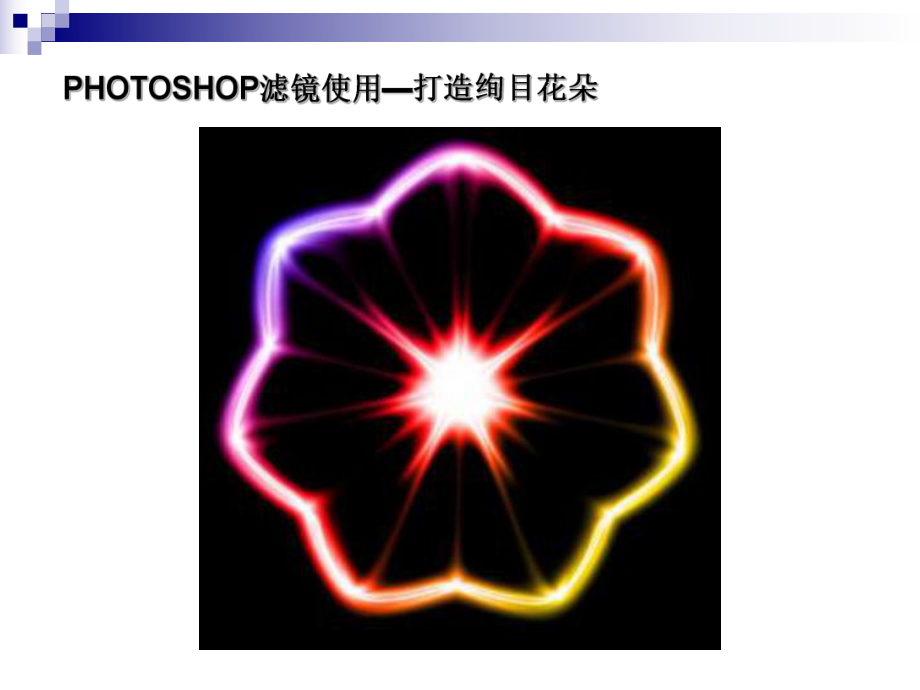


《《S滤镜效果案例》PPT课件》由会员分享,可在线阅读,更多相关《《S滤镜效果案例》PPT课件(39页珍藏版)》请在装配图网上搜索。
1、1、新建文件 500*500像素2、填充渐变色(黑白)3、执行滤镜-扭曲-波浪4、滤镜-扭曲-极坐标5、滤镜-素描-铬黄6、新建填充图层新建填充图层,填充渐变,模式变为颜色制作梦幻特效背景 1、设置前景色与背景色(默认状态),滤镜-渲染-云彩2、滤镜-风格化-拼贴3、滤镜-风格化-照亮边缘4、滤镜-模糊-径向模糊5、图像-调整-色相饱和度最终效果使用滤镜制作非常绚丽的礼花效果使用滤镜制作非常绚丽的礼花效果 1、新建文件2、设定好画笔,用画笔制作出烟火的形状3、滤镜-扭曲-极坐标(极坐标到平面坐标)4、图像-旋转画布-90度5、滤镜-风格化-风(从左)-Ctrl+F重复上次滤镜6、图像-旋转画布
2、-90度(逆时针)7、滤镜-扭曲-极坐标(平面到极坐标)8、Ctrl+u色相饱和度,滤镜-模糊-高期模糊6、新建图层,填充渐变,模式变为颜色雾化效果雾化效果第1步:打开一幅要雾化的图片,第2步:新建一层,按D键,将前景色背景色设为缺省值,执行滤镜-渲染-云彩,效果如图:第3步:按如图层面板上的红圈,在Layer1上建一蒙版,执行滤镜镜镜-渲染渲染-云彩云彩;第4步:对图层1执行图像-调整-亮度/对比度,设置亮度为80,对比度为0,并将层模式改为Screen!最终效果如左图:燃烧效果色拉丝特效背景燃烧效果色拉丝特效背景 2.按D键将前景色重置为默认的黑色,然后按Alt+Del将背景图层填充为黑色
3、。3.选择菜单命令“滤镜|渲染|镜头光晕”,在“镜头光晕”对话框中保持默认设置,通过单击“光晕中心”下方框中的中心点,将光晕设置在画布中心,如图2所示。4.再次选择菜单命令“滤镜|渲染|镜头光晕”,仍保持默认设置,只是这次把光晕中心设置在如图3所示的位置。5.继续重复上面的步骤数次,直到得到如图4所示的数个光晕中心。单击“确定”后得到如图5所示的效果。6.选择菜单命令“图像|调整|色相/饱和度”(或按快捷键Ctrl+U),打开“色相/饱和度”对话框,将“饱和度”数值设置为-100,如图6所示。这样就实现了图像的去色。单击“确定”完成调整。提示:提示:如果不用色相/饱和度调整,也可以直接选择菜单
4、命令“图像|调整|去色”(或按快捷键Shift+Ctrl+U),以实现快速去色的目的(其实“去色”命令就是将图像的饱和度调整为-100)。7.选择菜单命令“滤镜|像素化|铜版雕刻”,在打开的“铜版雕刻”对话框中将“类型”设置为“中长描边”,如图7所示。设置完毕单击“确定”按钮,得到如图8所示的效果。8.选择菜单命令“滤镜|模糊|径向模糊”,将“数量”设置为100,“模糊方法”设置为“缩放”,“品质”设置为“最好”,如图9所示。设置完毕单击“确定”按钮,得到如图10所示的效果。9.按快捷键Ctrl+F三次,重复刚才的径向模糊滤镜,可以得到如图11所示的效果。这样就把一些看上去比较粗糙的画面变平滑
5、了。10.现在我们为图像加一些颜色。按Ctrl+U打开“色相/饱和度”对话框,选中“着色”复选框,增大色相饱和度的数值,例如设置为如图12所示。单击“确定”按钮后得到如图13所示的结果。当然也可以根据自己的喜好调整为其它颜色,例如如图14、图15所示的颜色也是不错的 11.选择菜单命令“图层|新建|通过拷贝的图层”(或按快捷键Ctrl+J),复制出一个新的图层。在图层面板中将新图层的混合模式改为“变亮”,然后选择菜单命令“滤镜|扭曲|旋转扭曲”,在“旋转扭曲”对话框中将“角度”设置为-100度,如图16所示。设置完毕单击“确定”,得到如图17所示的效果。其实这已经是一幅很不错的背景了不是吗?有
6、点象一朵莲花。12.按Ctrl+J再复制一个图层,仍使用“旋转扭曲”滤镜,不过这次将“角度”设置为-50,可以得到如图18所示的效果。13.选择菜单命令“滤镜|扭曲|波浪”,在“波浪”对话框中将“生成器数”设置为较小的数值,例如2,波长波幅等自己设置,可以边设置边查看右侧缩览图的变化,如图19所示。满意后单击“确定”按钮,效果如图20所示。这样就得到了一幅抽象的炫彩背景,如果颜色不符合要求,可以先将这些图层合并,然后按Ctrl+U调整色相/饱和度得到不同的颜色。特效制作:奔驰中的汽车奔驰中的汽车 奔驰中的汽车奔驰中的汽车 1、打开一幅汽车图片,用(锁套)或(路径)工具将汽车部分进行选取,选取之
7、后按Ctrl+C键将其拷贝至剪贴板中2、按Ctrl+D去掉选择区域,然后打开(滤镜)菜单,选择(模糊/动态模糊)命令,参数设置-9,100。3、按Ctrl+A将整个图片选取,用(选择)菜单中的(存储选区)命令将选择区域存储为一个新的通道。4、双击(线性渐变工具),在(线性渐变选项)面板中单击(编辑)按钮,制作一个由白到黑的渐变,如下图:5、在新建的通道中,用(线性渐变工具)顺着汽车行驶的角度从左到右拉出一个渐变:6、按Ctrl+键返回RGB通道,然后在新建通道上按住鼠标左键不放,然后将其拖拽至通道面板下的“通道转选区”按钮上。7、选择(编辑)菜单中的(粘贴入)命令,将剪贴板中的汽车粘贴到图片中,并进行动态模糊,移动至合适位置,大功告成!打造星光闪烁动画效果打造星光闪烁动画效果1、打开素材2、新建图层填充黑色,用画笔工具画出星光效果3、混合模式变为变亮4、在在ImageReady中编辑动画5、文件-将优化结果存储为下雨效果下雨效果1、打开素材2、窗口动作新建动作3、回到图层,新建图层填充黑色。4、滤镜-杂色-添点杂点(单色)5、滤镜-模糊-动感模糊(角度)6、混合模式(滤色),调整亮度/对比度(对比度)7、回到动作,暂停,播放两次8、在ImageReady中编辑动画
- 温馨提示:
1: 本站所有资源如无特殊说明,都需要本地电脑安装OFFICE2007和PDF阅读器。图纸软件为CAD,CAXA,PROE,UG,SolidWorks等.压缩文件请下载最新的WinRAR软件解压。
2: 本站的文档不包含任何第三方提供的附件图纸等,如果需要附件,请联系上传者。文件的所有权益归上传用户所有。
3.本站RAR压缩包中若带图纸,网页内容里面会有图纸预览,若没有图纸预览就没有图纸。
4. 未经权益所有人同意不得将文件中的内容挪作商业或盈利用途。
5. 装配图网仅提供信息存储空间,仅对用户上传内容的表现方式做保护处理,对用户上传分享的文档内容本身不做任何修改或编辑,并不能对任何下载内容负责。
6. 下载文件中如有侵权或不适当内容,请与我们联系,我们立即纠正。
7. 本站不保证下载资源的准确性、安全性和完整性, 同时也不承担用户因使用这些下载资源对自己和他人造成任何形式的伤害或损失。
